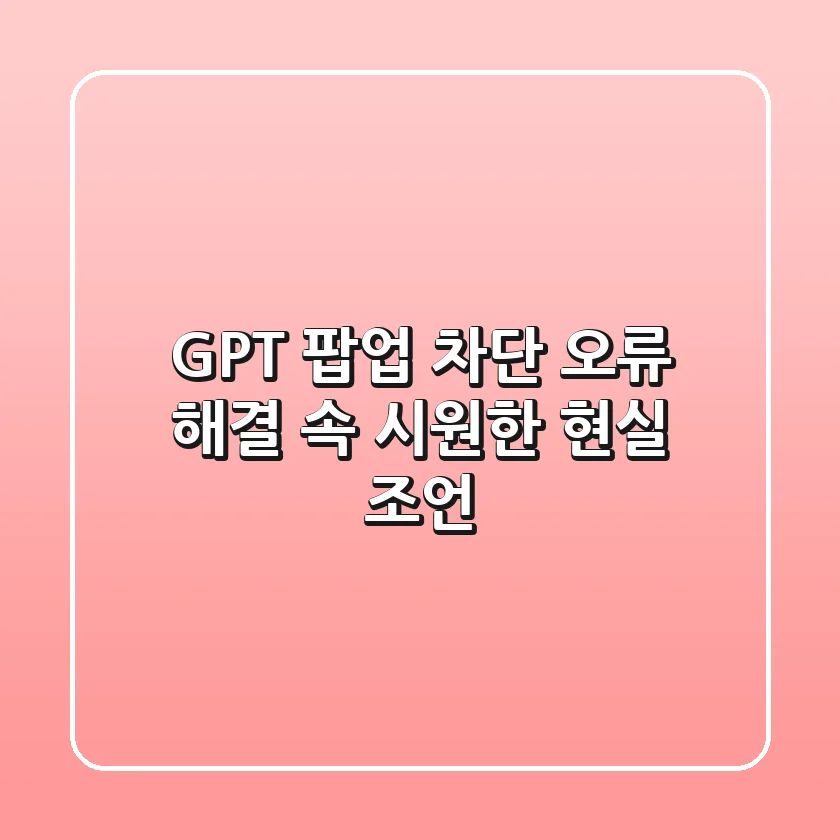
GPT 팝업 차단 오류, 혹시 지금 당신도 겪고 있나요? 갑자기 뜨지 않는 창 때문에 중요한 작업을 멈춰야 했던 답답함을 저도 너무나 잘 압니다. 이런 사소한 문제가 때로는 작업의 흐름을 완전히 끊어버리곤 하죠. 하지만 걱정 마세요! 이 글은 단순한 해결법을 넘어, 왜 이런 문제가 발생하는지 근본적인 원인을 파악하고, 여러분이 직접 문제를 해결하고 예방할 수 있는 실질적인 방법을 제시할 겁니다. 제가 여러 시행착오 끝에 얻은 노하우와 실제 경험을 바탕으로, 팝업 차단 오류로 인한 스트레스를 완전히 날려버릴 수 있도록 도와드릴게요. 이제 더 이상 혼자 끙끙 앓지 마시고, 제가 알려드리는 단계별 해결책을 함께 따라가 보세요!
GPT 팝업 차단 오류, 왜 나한테만?! 문제 진단과 기본 점검
GPT 팝업 차단 오류 해결의 첫걸음은 정확한 문제 진단과 기본적인 브라우저 및 인터넷 환경 점검입니다. 많은 분들이 GPT 서비스 이용 중 ‘새 창이 열리지 않아요’, ‘버튼을 눌러도 반응이 없어요’ 같은 팝업 관련 문제를 경험합니다. 이런 경우 대부분은 사소한 설정 문제나 네트워크 환경 불안정에서 시작되죠.
가장 먼저 확인해야 할 것은 여러분의 인터넷 연결 상태입니다. 와이파이가 안정적인지, 유선 네트워크라면 케이블이 제대로 연결되어 있는지 확인해 보세요. 제가 직접 겪어보니, 의외로 네트워크 불량 때문에 서비스가 제대로 로드되지 않아 마치 팝업 차단처럼 보이는 경우가 많았습니다. 특히 공용 와이파이를 사용한다면 더욱 주의해야 합니다.
다음으로, 여러분이 사용하고 있는 GPT 계정 정보가 올바른지 다시 한번 확인해 보는 것도 중요합니다. 간혹 로그인 세션이 만료되었거나, 잘못된 계정으로 로그인 시도를 하여 기능이 제한되는 경우도 있으니까요. 기본적인 것 같지만, 바쁜 와중에 놓치기 쉬운 부분이기도 합니다.
혹시 브라우저를 너무 오래 켜둔 상태로 사용하고 있지는 않으신가요? 때로는 브라우저 자체의 일시적인 오류로 인해 팝업이 차단될 수 있습니다. 간단하게 브라우저를 완전히 닫았다가 다시 시작해보는 것만으로도 문제가 해결되는 경우가 적지 않습니다. 저도 복잡한 해결책을 찾기 전에 항상 이 방법을 먼저 시도해보곤 합니다.
팝업 차단 너머의 진짜 이유: 브라우저 최적화의 중요성
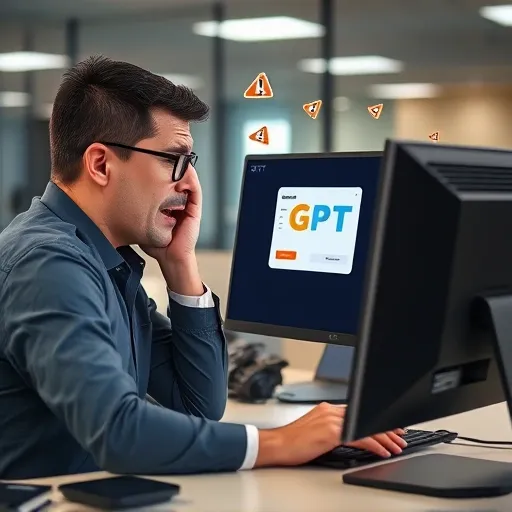
GPT 팝업 차단 오류는 단순히 팝업 설정만의 문제가 아니라, 브라우저 캐시, 쿠키, 그리고 확장 프로그램 충돌 같은 복합적인 원인에서 비롯될 수 있습니다. 웹 브라우저는 사용자가 방문한 페이지 정보를 캐시나 쿠키 형태로 저장하여 다음 접속 시 더 빠르게 페이지를 로드합니다. 하지만 이 데이터가 너무 많이 쌓이거나 손상되면, 오히려 웹사이트 기능에 오류를 일으킬 수 있습니다.
제가 직접 경험해 보니, 오래된 캐시와 쿠키는 팝업 차단뿐만 아니라 로그인 오류, 페이지 로딩 지연 등 다양한 웹 서비스 문제의 원인이 되곤 했습니다. 브라우저 설정에서 캐시와 쿠키를 주기적으로 삭제하는 습관은 매우 중요합니다. 크롬, 엣지, 파이어폭스 등 대부분의 브라우저에서 ‘개인 정보 보호 및 보안’ 또는 ‘기록’ 설정에서 쉽게 삭제할 수 있습니다.
사용하고 있는 브라우저가 최신 버전인지 확인하는 것도 필수입니다. 브라우저 개발사들은 보안 취약점 개선과 기능 업데이트를 꾸준히 진행합니다. 오래된 버전의 브라우저는 특정 웹 서비스와 호환성 문제가 발생하여 GPT 팝업 차단과 같은 오류로 이어질 수 있습니다. 자동 업데이트 설정을 확인하여 항상 최신 상태를 유지하는 것이 좋습니다.
또한, 설치된 확장 프로그램(플러그인)들도 팝업 차단 오류의 복병이 될 수 있습니다. 특히 광고 차단 프로그램이나 특정 보안 관련 확장 프로그램은 GPT 서비스의 팝업 기능을 오작동으로 인식하여 차단하는 경우가 있습니다. 문제가 발생했을 때, 설치된 확장 프로그램을 하나씩 비활성화하면서 테스트해보면 원인을 찾아낼 수 있습니다. 이전에 작성한 글에서도 **구글 크롬 팝업 차단 해제 및 캐시 삭제 초기화**에 대해 자세히 다뤘으니 참고하시면 더욱 도움이 될 겁니다.
GPT 팝업 차단, 속 시원히 해결하는 실전 팁! 단계별 가이드
GPT 팝업 차단 오류를 해결하기 위한 가장 효과적인 방법은 브라우저 설정에서 팝업을 허용하고, 특정 사이트 예외를 추가하는 것입니다. 대부분의 브라우저에는 기본적으로 팝업 차단 기능이 활성화되어 있습니다. 이는 불필요한 광고나 악성 팝업으로부터 사용자를 보호하기 위함이지만, GPT처럼 정상적인 서비스에서 필요한 팝업까지 막을 때가 있습니다. 이럴 때는 아래 표를 참고하여 해당 설정을 변경해 보세요.
| 브라우저 | 팝업 차단 해제 경로 | 팁 |
|---|---|---|
| Chrome (크롬) | 설정 > 개인 정보 보호 및 보안 > 사이트 설정 > 팝업 및 리디렉션 > ‘허용’ 선택 또는 ‘사이트 추가’ | GPT 사이트 주소를 ‘허용’ 목록에 추가하면 특정 사이트에서만 팝업을 허용할 수 있습니다. |
| Microsoft Edge (엣지) | 설정 > 쿠키 및 사이트 권한 > 팝업 및 리디렉션 > ‘허용’ 토글 활성화 또는 ‘추가’ 버튼으로 사이트 추가 | 크롬과 유사한 인터페이스로 쉽게 설정 가능합니다. |
| Safari (사파리) | Safari > 설정 > 웹 사이트 > 팝업 윈도우 > GPT 사용 사이트 ‘허용’ | 각 웹사이트별로 설정할 수 있어 편리합니다. |
| Firefox (파이어폭스) | 설정 > 개인 정보 보호 및 보안 > 권한 > 팝업 창 차단 > ‘예외…’ 버튼으로 GPT 사이트 추가 | 자주 사용하는 브라우저라면 해당 설정에 익숙해지는 것이 좋습니다. |
만약 위 방법으로도 해결이 안 된다면, 간혹 VPN(가상 사설망) 사용이 문제를 일으킬 때도 있습니다. 일부 VPN 서비스는 보안 강화를 위해 특정 유형의 연결이나 팝업을 제한할 수 있기 때문이죠. 잠시 VPN을 비활성화하고 GPT를 다시 시도해보는 것도 좋은 방법입니다. 저도 한때 VPN 때문에 웹사이트 접속에 애를 먹었던 경험이 있습니다. 안정적인 유료 VPN 서비스는 보통 이런 문제 발생률이 훨씬 낮습니다.
혼자선 어려울 때? 전문가의 조력이 필요한 순간 (feat. 시스템 점검)
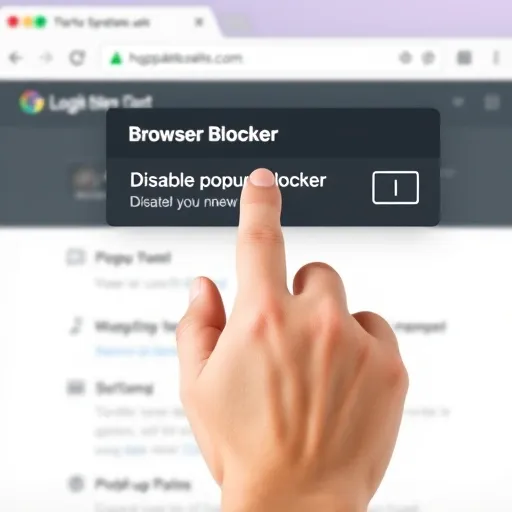
만약 위의 방법들로도 GPT 팝업 차단 오류가 해결되지 않는다면, 이는 브라우저 문제가 아닌 시스템 내부의 복합적인 문제일 가능성이 높으므로 전문가의 진단이 필요합니다. 제가 수많은 오류 해결을 시도해 본 결과, 팝업 차단 오류가 단순한 브라우저 설정을 넘어 악성코드 감염, 윈도우 시스템 파일 손상, 네트워크 드라이버 문제 등 더 깊은 곳에 원인이 있는 경우도 종종 있었습니다. 이런 복잡한 문제들은 일반 사용자가 혼자서 해결하기 매우 까다롭습니다.
“사이버 보안 환경은 끊임없이 진화하며, 단순한 웹 서핑 오류 뒤에는 사용자의 시스템에 영향을 미치는 복합적인 위협이 숨어있을 수 있습니다. 2023년 한국인터넷진흥원(KISA)의 발표에 따르면, 악성코드 및 랜섬웨어 감염의 상당수가 웹사이트 접속 과정에서 발생하며, 이는 사용자 시스템의 불안정성을 야기할 수 있습니다.”
— 한국인터넷진흥원(KISA) 사이버 보안 동향 보고서, 2023
위 인용처럼, 때로는 눈에 보이는 팝업 차단 오류가 시스템 전반의 보안 문제와 연결되어 있을 수도 있습니다. 만약 여러분의 PC에서 다른 웹사이트 접속에도 문제가 있거나, 속도 저하, 불필요한 광고 팝업 등이 함께 나타난다면, 전문가의 도움을 받는 것을 진지하게 고려해봐야 합니다. 전문가들은 전용 진단 도구를 사용하여 숨겨진 문제를 정확히 파악하고 근본적인 해결책을 제시해 줄 수 있습니다. 브라우저 오류가 단순 팝업 차단뿐 아니라 다른 문제로도 이어질 수 있는데, 이전에 다뤘던 **디스코드 무한로딩 오류 해결법**도 유사한 맥락에서 도움이 될 수 있습니다. 더 이상 시간 낭비하지 마시고, 전문가의 도움으로 스트레스에서 벗어나세요.
두 번 다시 팝업 오류로 스트레스 받지 않는 법: 예방과 지속 관리
GPT 팝업 차단 오류 재발을 방지하고 항상 쾌적한 웹 환경을 유지하기 위해서는 주기적인 브라우저 관리와 시스템 점검이 필수적입니다. 한 번 해결했다고 끝이 아니라, 꾸준히 관리하는 것이 중요하죠. 제가 얻은 경험으로는, 다음 몇 가지 습관만으로도 대부분의 웹 오류를 예방할 수 있었습니다.
- 주기적인 캐시 및 쿠키 정리: 한 달에 한 번 정도는 브라우저의 캐시와 쿠키를 삭제하여 데이터를 최적화해 주세요. 이는 웹 페이지 로딩 속도를 높이고, 잠재적인 오류 발생 가능성을 줄여줍니다.
- 브라우저 자동 업데이트 활성화: 항상 최신 버전의 브라우저를 사용하도록 자동 업데이트 기능을 활성화해 두세요. 최신 브라우저는 보안과 호환성 면에서 가장 안정적입니다.
- 신뢰할 수 없는 확장 프로그램 제거: 불필요하거나 출처가 불분명한 확장 프로그램은 브라우저 성능을 저하시키고 오류를 유발할 수 있습니다. 꼭 필요한 확장 프로그램만 설치하고, 주기적으로 검토하여 관리하세요.
- 정품 백신 프로그램 사용 및 주기적 검사: 시스템에 악성코드가 침투하면 브라우저 기능에 직접적인 영향을 줄 수 있습니다. 신뢰할 수 있는 정품 백신 프로그램을 설치하고 주기적으로 전체 시스템을 검사하여 미리 문제를 차단하는 것이 중요합니다.
- 네트워크 환경 점검: 인터넷 서비스 제공업체(ISP)에 문의하여 네트워크 속도나 안정성에 문제가 없는지 정기적으로 확인해 보세요. 안정적인 네트워크는 모든 웹 서비스의 기본 중의 기본입니다.
이러한 습관들을 꾸준히 실천하면 GPT 팝업 차단 오류는 물론, 다른 웹 관련 문제로 스트레스 받을 일 없이 쾌적한 디지털 환경을 유지할 수 있을 겁니다. 문제가 생기기 전에 미리 관리하는 것이 가장 현명한 방법이라는 것을 꼭 기억하세요.
자주 묻는 질문(FAQ) ❓
GPT 팝업 차단 오류는 왜 생기나요?
주로 브라우저의 기본 팝업 차단 설정, 오래된 캐시/쿠키, 인터넷 연결 불안정, 또는 확장 프로그램 충돌 때문에 발생합니다. GPT 서비스의 특정 기능이 새 창을 필요로 하는데, 브라우저가 이를 차단하면 오류가 나타납니다.
크롬에서 GPT 팝업 차단 해제는 어떻게 하나요?
크롬 설정에서 ‘개인 정보 보호 및 보안’ > ‘사이트 설정’ > ‘팝업 및 리디렉션’으로 이동하여 팝업을 ‘허용’하거나, GPT 웹사이트 주소를 예외 목록에 추가하면 됩니다. 이렇게 하면 해당 사이트에서만 팝업이 허용됩니다.
캐시와 쿠키 삭제가 오류 해결에 도움이 되나요?
네, 매우 큰 도움이 됩니다. 오래되거나 손상된 캐시와 쿠키는 브라우저의 정상적인 작동을 방해하여 팝업 차단뿐만 아니라 로그인 오류 등 다양한 문제를 일으킬 수 있습니다. 주기적으로 삭제하는 것이 좋습니다.
VPN 사용이 GPT 팝업 차단에 영향을 줄 수 있나요?
네, 일부 VPN 서비스는 보안 또는 네트워크 설정 문제로 인해 특정 팝업이나 연결을 제한하여 오류를 유발할 수 있습니다. 일시적으로 VPN을 비활성화한 후 GPT를 사용해 보거나, 신뢰할 수 있는 유료 VPN 서비스를 고려해 보세요.
GPT 팝업 차단 오류 해결, 이제 당신의 차례입니다!
GPT 팝업 차단 오류는 생각보다 흔하며, 대부분은 제가 알려드린 방법으로 충분히 해결 가능합니다. 기본적인 브라우저 설정부터 캐시/쿠키 정리, 확장 프로그램 관리, 그리고 때로는 시스템 전반의 점검까지, 단계별로 차분히 문제를 해결해나가면 분명히 답을 찾을 수 있을 겁니다. 중요한 건 포기하지 않고 문제를 진단하고 적절한 해결책을 적용하는 것입니다. 오늘 이 글이 여러분의 GPT 사용 환경을 더욱 쾌적하게 만드는 데 실질적인 도움이 되었기를 바랍니다. 이제는 팝업 차단 오류 없이, GPT의 모든 기능을 마음껏 활용하며 생산성을 높여 보세요!
제공된 정보는 일반적인 문제 해결 가이드이며, 개개인의 시스템 환경에 따라 결과는 달라질 수 있습니다. 문제 해결을 위한 최신 정보와 시스템 점검, 그리고 특정 소프트웨어 사용에는 항상 공식 출처를 확인하시고, 필요한 경우 전문가와 상담하시길 권장합니다. 본 정보는 어떠한 법적 책임도 지지 않습니다.

안녕하세요! 저는 검색 엔진 최적화(SEO)를 통해 비즈니스 성장을 돕고, 풀스택 개발자로서 웹 애플리케이션을 설계하고 구현하는 전문가입니다. 데이터 기반 SEO 전략과 최신 웹 기술(React, Node.js, Python 등)을 활용해 사용자 중심의 디지털 솔루션을 제공합니다. 블로그에서는 SEO 팁, 개발 튜토리얼, 그리고 디지털 마케팅 인사이트를 공유합니다.
